Come disattivare la riproduzione automatica degli annunci video su Facebook
Varie / / February 14, 2022
Non sono contrario alla pubblicità e sono completamente consapevole del fatto quanto possa essere importante per a affari per crescere. Tuttavia, c'è una linea sottile tra mostrare annunci e infastidire con gli annunci, e Facebook ha appena superato quel limite inventando annunci video a riproduzione automatica. Ma la parte peggiore è che non è solo limitato ai browser sui computer. Li hai anche sulle app per smartphone.
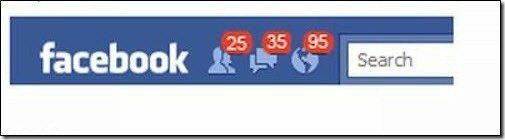
Disattiva i video nativi: Se stai cercando di disabilitare la riproduzione automatica dei video nativi su Facebook, allora ti abbiamo coperto su questo pure.
Quindi, oggi vedremo come impedire la riproduzione automatica di questi annunci video sponsorizzati su tutti i dispositivi e salva i nostri dati mobili 3G/LTE. Inizieremo con la disabilitazione degli annunci sui browser desktop prima per poi passare ad Android e iPhone.
Su browser desktop
a disattivare gli annunci sul browser desktop, apri la home page di Facebook e clicca sulla piccola freccia del menu in alto, per aprire un menu a tendina.
Qui clicca su Opzione Impostazioni per aprire le impostazioni di Facebook. Nella pagina delle impostazioni, cerca l'opzione Video e cliccaci sopra. Ora vedrai l'opzione per attivare le impostazioni di riproduzione video qui. Clicca il Sulla scatola e cambialo in Off.
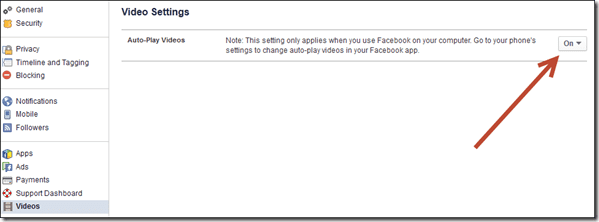
Questo è tutto, non sarai infastidito dagli annunci video che vengono riprodotti automaticamente. Alcuni utenti potrebbero non vedere l'opzione nel loro menu delle impostazioni e ciò potrebbe essere dovuto al fatto che la funzione non è stata abilitata per loro al momento o sono ancora nel vecchio stile di Facebook. Considerati fortunato per il momento, ma non dimenticare di spegnerli quando inizi a vederli.
Su dispositivi Android
Attualmente sto utilizzando la versione beta di Android e gli screenshot che vedi nel post potrebbero differire, ma il processo rimane lo stesso. Apri l'app Facebook su Android e tocca l'opzione Impostazioni dell'app sulla barra laterale sinistra (barra laterale destra per gli utenti beta).
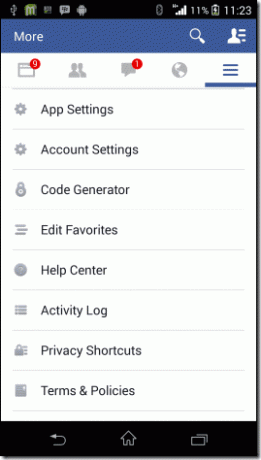
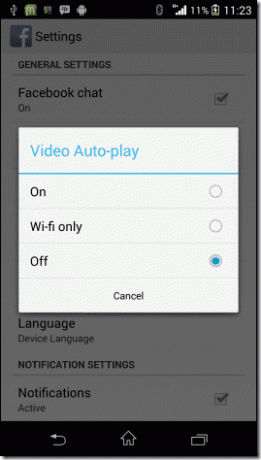
Qui cerca l'opzione Riproduzione automatica video e spegnilo. Se desideri riprodurre i video tramite Wi-Fi e limitarlo solo durante la connessione dati, seleziona Solo wifi.
Potrebbe essere necessario eseguire l'uccisione forzata dell'app una volta per vedere le modifiche in vigore.
Su dispositivi iOS
Sfortunatamente, in questo momento non è possibile disabilitare permanentemente questi annunci video a riproduzione automatica sui tuoi dispositivi iOS. Tuttavia, possiamo disabilitarli dalla riproduzione mentre siamo in connessione dati e limitarli solo alla rete Wi-Fi.
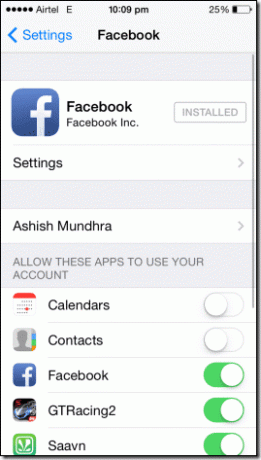

Apri le tue impostazioni iOS e vai a Impostazioni di Facebook. Qui troverai un elenco di app che hanno accesso a Facebook sul tuo dispositivo. Tocca di nuovo il Opzione Impostazioni per vedere l'opzione Riproduzione automatica su Wi-Fi solo in Video e accendilo.
Conclusione
Quindi è così che puoi disabilitare i fastidiosi annunci video auto-riproducibili su Facebook su tutte le piattaforme. Parlando in termini di durata della batteria, difficilmente farà la differenza. Ma risparmi sulla larghezza di banda. E la tranquillità? Inestimabile.
Credito fotografico superiore: marketing commerciale
Ultimo aggiornamento il 03 febbraio 2022
L'articolo sopra può contenere link di affiliazione che aiutano a supportare Guiding Tech. Tuttavia, non pregiudica la nostra integrità editoriale. Il contenuto rimane imparziale e autentico.



